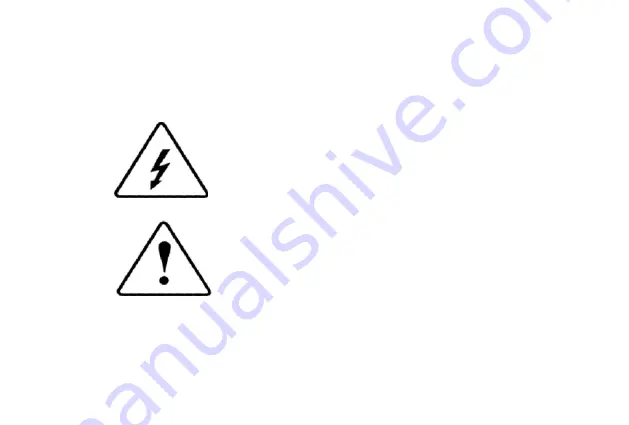
v
1.0
7
Attentions
POUR ÉVITER TOUT RISQUE D'ÉLECTROCUTION, NE RETIREZ PAS LE BOÎTIER EN PLASTIQUE. POUR TOUTE
OPERATION AUTRE QUE CELLES PERMISES DANS CE GUIDE, APPORTEZ L'APPAREIL A UN TECHNICIEN QUALIFIE.
L’éclair avec un symbole de flèche à l’intérieur d’un triangle
équilatéral vise à alerter l’utilisateur de la présence d’une
« tension dangereuse » non isolée dans le boîtier du produit
pouvant causer un choc électrique pour l’utilisateur.
Le point d’exclamation à l’intérieur d’un triangle équilatéral vise
à alerter l’utilisateur de la présence dans la documentation
accompagnant le produit d’instructions importantes concernant
le fonctionnement ou l’entretien du produit.
Summary of Contents for ITW-DPF 702S
Page 1: ...E Digital Photo Frame ITW DPF 702S User s Manual ...
Page 20: ...Cadre Photo Numérique ITW DPF 702S Guide d utilisation F ...
Page 39: ...Digitale Fotokader ITW DPF 702S Gebruiksaanwijzing N ...
Page 58: ...Cornice digitale ITW DPF 702S Manuale dell utente I ...
Page 77: ...Digital Fotorahmen ITW DPF 702S Bedienungsanleitung D ...
Page 96: ...Rámeček pro digitální fotografie ITW DPF 702S Uživatelská příručka C ...
Page 116: ...Digitálny fotorámček ITW DPF 702S Používateľská príručka S ...














































